La integración con KashFlow te permite mantener sincronizados a tus clientes y te ofrece una vista general instantánea de las facturas que tienes para un contacto sin tener que salir de su registro de contacto en Capsule. También hace que sea muy sencillo agregar nuevos contactos de Capsule a KashFlow cuando quieras empezar a facturarles.
¿Qué hace la integración de KashFlow?
Al integrar Capsule con KashFlow, se agregarán automáticamente todos tus contactos de KashFlow a tu cuenta de Capsule.
Toda la información de las facturas de KashFlow se resume en Capsule, por ejemplo:
- Las fechas de vencimiento de los pagos
- Si se ha pagado una factura
- Los importes vencidos en el registro de contacto vinculado en Capsule
Una vez que la integración esté configurada y funcionando, Capsule seguirá actualizando KashFlow con todos los cambios que realices en tus registros de contactos, por lo que siempre debes tratar Capsule como tu fuente de verdad: por ejemplo, si actualizas una dirección en Capsule, el contacto correspondiente en KashFlow también se actualizará automáticamente.
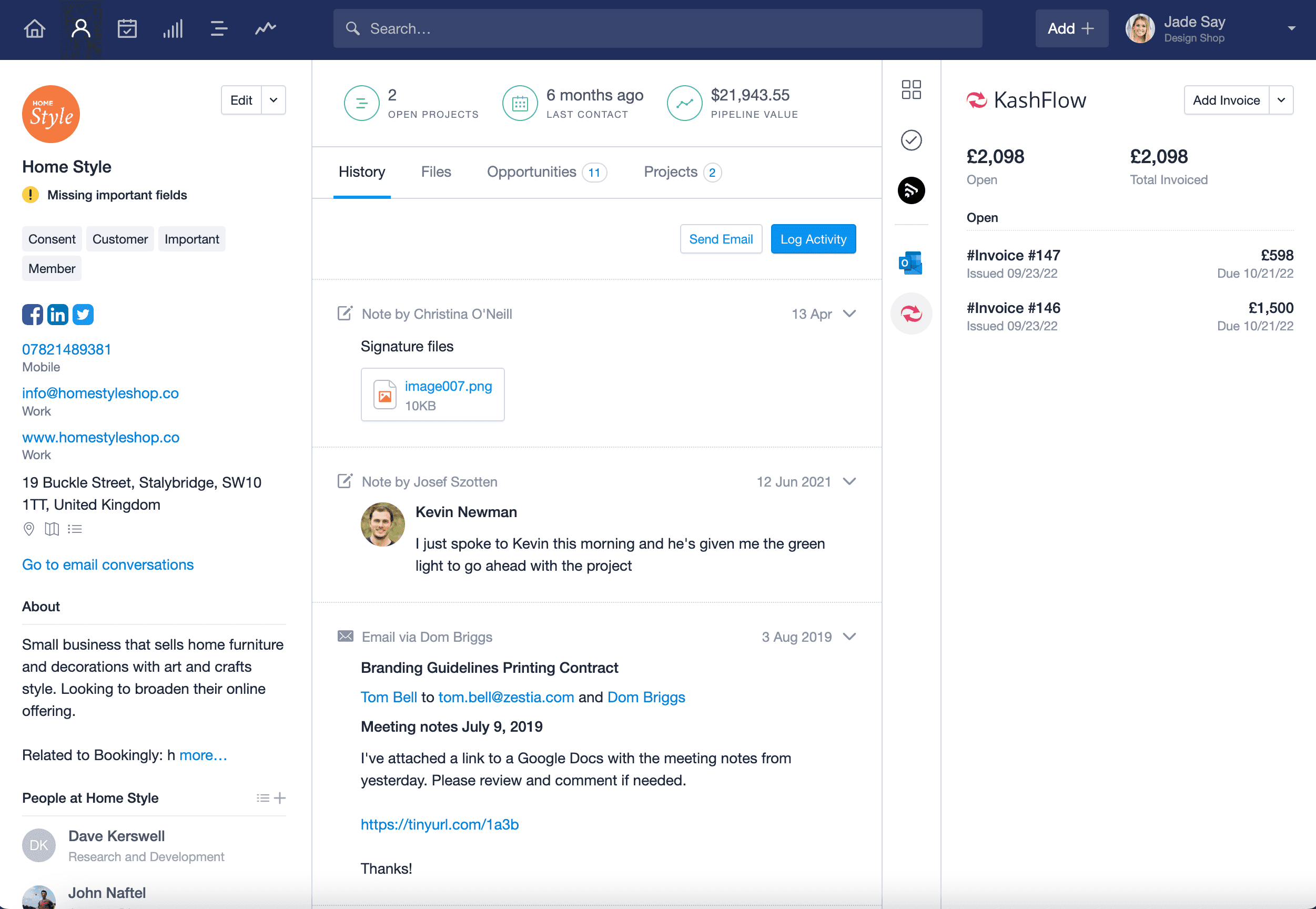
Por último, los nuevos contactos de Capsule también pueden agregarse fácilmente a KashFlow cuando estés listo para emitir una factura.
Cómo configurar la integración de KashFlow
Si aún no tienes una cuenta de KashFlow, regístrate ahora en kashflow.com.
Antes de activar la integración en Capsule, debes asegurarte de que el acceso a la API está activado en tu cuenta de KashFlow. Para ello:
En la nueva interfaz de usuario de KashFlow:
- Inicia sesión en KashFlow y haz clic en Aplicaciones en la barra lateral.
- Haz clic en el botón Configuración de la API en la esquina superior derecha.
- Marca la casilla Activado y utiliza el botón Actualizar para guardar los cambios.
En la antigua interfaz de usuario de KashFlow:
- Inicia sesión en KashFlow y ve a Configuración > Configuración de la API.
- Marca la casilla Habilitar la API para mi cuenta de KashFlow y desmarca la casilla Solo permitir que determinadas direcciones IP accedan a mi cuenta a través de la API.
- Guarda los cambios.
Una vez hecho esto, es hora de configurar la integración dentro de Capsule.
- Ve a Configuración de la cuentaIntegracionesKashFlow y haz clic en el botón Configurar para configurar KashFlow.
- Selecciona la opción Activar la integración. Si utiliza equipos en Capsule para controlar el acceso a la información de contacto, puede seleccionar un equipo predeterminado al que se añadirán todos los contactos de Kashflow.
- Haga clic en Conectar con Kashflow e introduzca sus datos de acceso a KashFlow para que Capsule pueda acceder a su cuenta de KashFlow. La integración ya está en funcionamiento.
Se realiza una sincronización inicial desde KashFlow a Capsule, la vinculación de los contactos de Capsule existentes con sus correspondientes contactos KashFlow, así como la adición de los contactos que aún no existen en Capsule; se explica con detalle aquí.
Excluir las facturas de proveedores de KashFlow
Los proveedores pueden recibir un trato diferente al de los clientes. Si prefieres no compartir las facturas de los proveedores con tus usuarios, puedes excluir sus facturas de Capsule.
Ve a Configuración de la cuentaIntegracionesKashFlowConfiguración, marca la casilla para excluir las facturas de proveedores y haz clic en Guardar. Los contactos del proveedor seguirán apareciendo en Capsule, pero sus facturas no.

¿Qué ocurre durante la sincronización de KashFlow?
Hay sincronizaciones regulares cada 2 horas entre KashFlow y Capsule. Cuando haya un nuevo contacto en KashFlow, este contacto se cargará en Capsule. En este punto:
- Si el contacto aún no existe como tal en Capsule, el sistema lo creará.
- Los que puedan emparejarse por su nombre se enlazarán automáticamente.
Exportar contactos de Capsule a KashFlow
Si tienes un contacto en Capsule que no muestra ninguna información de KashFlow, y quieres este contacto en KashFlow, simplemente haz clic en “Exportar a KashFlow”. Esto ahorra tener que agregar manualmente este contacto a KashFlow para la facturación.
Cuando una persona está vinculada a una organización en Capsule, se supone que quieres facturar a la organización y no a la persona. Capsule exporta la organización, y el registro de persona desde el que se exporta se tratará como el campo “Persona de contacto” en KashFlow. Los siguientes campos se completan en KashFlow automáticamente desde Capsule:
- Nombre de la organización
- Persona de contacto (si la exportación se hace en el registro de persona en Capsule)
- Primera dirección de correo electrónico
- Teléfono
- Teléfono [fax]
- Teléfono [móvil]
- Sitio web
- Primera dirección
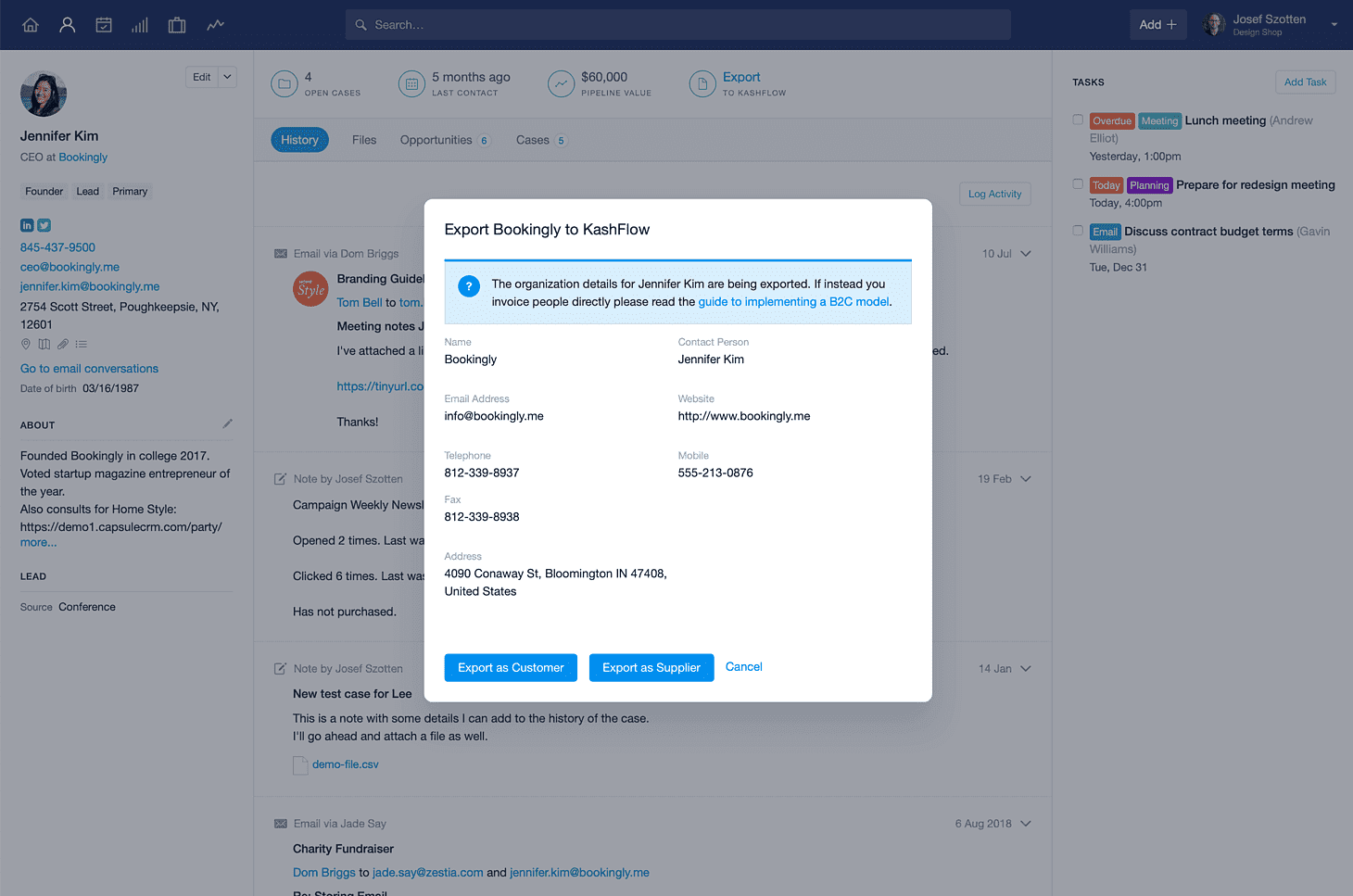
Eliminar y gestionar duplicados con KashFlow
Pueden producirse duplicados debido a la integración. Si un contacto se escribe de forma ligeramente diferente en Capsule y KashFlow, la sincronización tratará al cliente en KashFlow como nuevo y creará un contacto duplicado en Capsule. Si se crean duplicados accidentalmente, puedes fusionarlos siguiendo los pasos que se indican aquí. Estos deben fusionarse con el mismo nombre exacto que el almacenado en KashFlow, o KashFlow seguirá enviando el “nuevo” contacto a Capsule.
La eliminación de un contacto tiene que producirse tanto en KashFlow como en Capsule, en ese orden. Eliminar un contacto en Capsule primero, sin eliminar el contacto en KashFlow, hará que el contacto se agregue de nuevo a Capsule la próxima vez que se realice la sincronización. Por eso es importante eliminar el contacto en KashFlow y luego eliminarlo en Capsule.
Los contactos que son proveedores y clientes en KashFlow se pueden configurar con el mismo nombre. Capsule, sin embargo, requiere que cada registro de organización tenga un nombre único, por lo que al activar la integración de KashFlow en Capsule, solo se creará o sincronizará con Capsule uno de los duplicados. En esta situación, te recomendamos que cambies el nombre de uno de los duplicados en KashFlow para asegurarte de que cada uno tiene un nombre único y, por lo tanto, se sincronizarán correctamente.
Uso de KashFlow como empresa B2B o B2C
Al tratar con personas para la integración de KashFlow, dividimos los contactos en contactos B2C (personas no asociadas a una organización) y contactos B2B (personas asociadas a una organización).
Al exportar un contacto B2C a KashFlow, los datos de la persona se exportan al sistema de contabilidad. Esperamos que se emitan facturas a esta persona. Al exportar un contacto B2B, solo exportamos los datos de la organización. Hacemos esto porque, en una relación B2B, las facturas casi siempre se emiten a una organización en lugar de una persona.
Cuando se utiliza la opción de Exportar a KashFlow desde el registro de contacto de una persona, el nombre y apellidos de la persona se utilizan en el campo “Persona de contacto” en KashFlow y todos los demás detalles agregados a KashFlow serán de la organización.
Cómo desactivar la integración de Kashflow
Para desconectar la integración de Kashflow:
- Ve a Configuración de la cuentaIntegracionesKashFlow y haz clic en el botón Configurar para configurar Kashflow.
- Haz clic en Desactivar la integración con Kashflow y confirma.
Una vez desactivada la integración, dejarán de mostrarse el historial de facturas y los enlaces a Kashflow, pero los contactos creados por la integración permanecerán en Capsule.